C4D中如何给OC的灯光添加特定的阴影
1、 首先搭建一个小场景
添加了一个平面作为地面,平面大小5000*5000左右;其余的立方体和圆球都选用默认参数。将圆球与立方体置于平面之上。
场景搭建完成。

2、 准备一张黑白图片,其形状将决定投射出来的影子形状。这里用下图的方格图。

3、 给搭建好的场景添加一个目标区域灯光(在不选中任何对象下创建目标区域灯光,软件会自动在坐标中心建立一个空对象作为目标),并将灯光调整到合适位置。


4、 鼠标点选OC灯光标签,在属性栏中找到分配选项;点其中的白色三角形,从展开的列表中选择c4doctane中的图像纹理。


5、 此时可以看到,分配选项添加了图像纹理的选项;再点击图像纹理选项或点黑色的方格,进入到着色器编辑中。

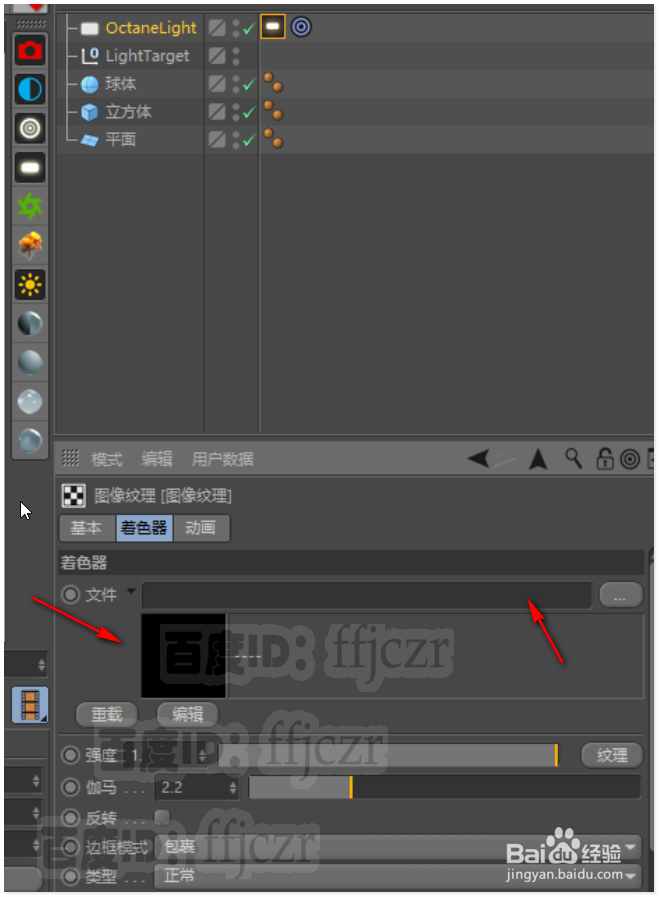
6、 将准备好的黑白图片拖入到着色器的黑框内(或选文件载入);此时OC渲染视窗中已产生了不一样的阴影。但这不是所要的(要的是方格形阴影)。


7、 在着色器中,下拉到最后,找到投射选项;点开选项后,投射纹理类型选择为盒子,即可得到所要的投影。


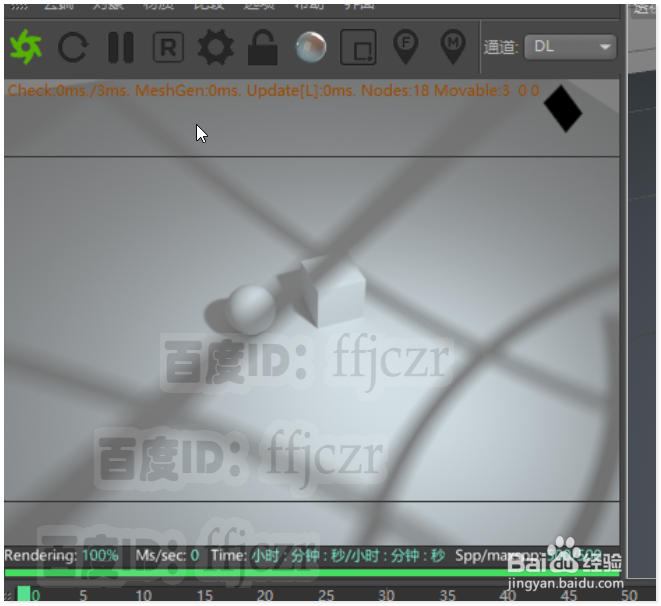
声明:本网站引用、摘录或转载内容仅供网站访问者交流或参考,不代表本站立场,如存在版权或非法内容,请联系站长删除,联系邮箱:site.kefu@qq.com。
阅读量:83
阅读量:127
阅读量:60
阅读量:82
阅读量:131